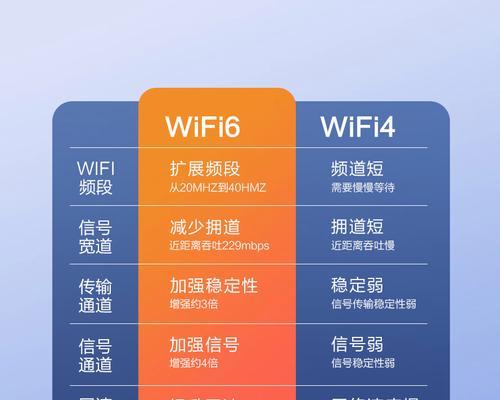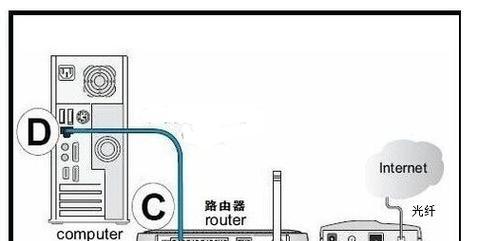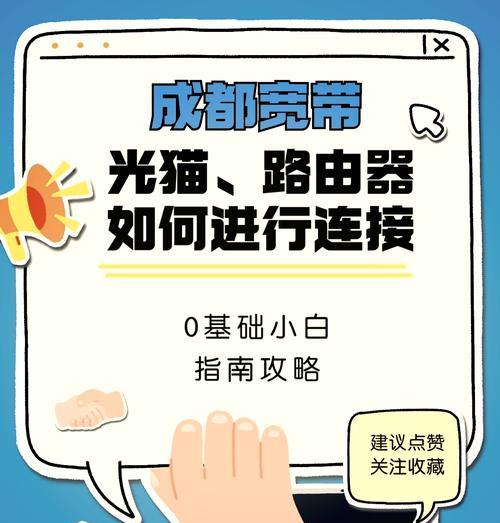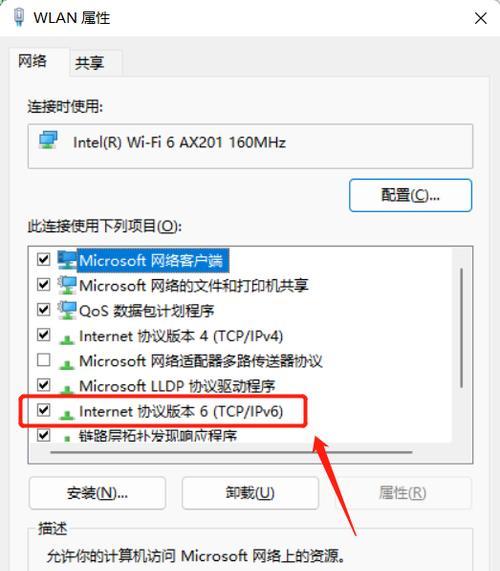家庭路由器连接设置步骤是什么?如何一步步完成连接?
- 数码经验
- 2025-02-21 10:44:01
- 37
在如今数字化时代,无线网络已经成为了家庭中必不可少的一部分。而家庭路由器的连接设置是确保家庭网络顺畅运行的关键步骤之一。本文将为您介绍家庭路由器连接设置的步骤,并提供详细的指导,帮助您轻松完成设置过程。
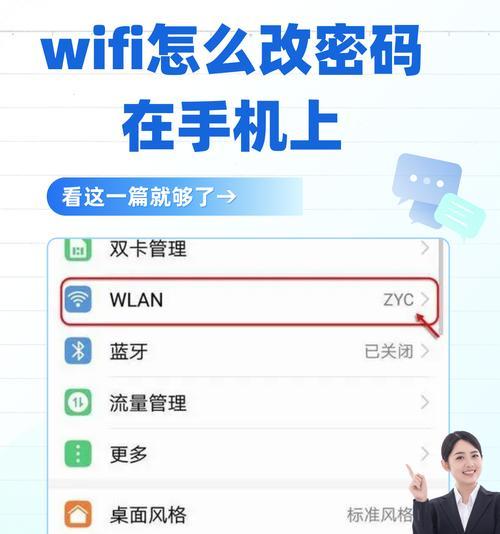
一:了解路由器的基本概念和功能
段落1在开始连接设置之前,我们首先需要了解路由器的基本概念和功能。路由器是一个网络设备,它可以将您的宽带互联网连接分享给多个设备,并提供无线信号覆盖。同时,路由器还可以实现局域网内设备之间的互联互通。
二:选择合适的路由器
段落2选择合适的路由器是成功设置家庭网络的关键一步。根据您家庭的网络需求和使用习惯,选择一个性能稳定、信号强劲的路由器非常重要。您可以参考用户评价、专业评测以及咨询专业人士来选择最适合您家庭的路由器。
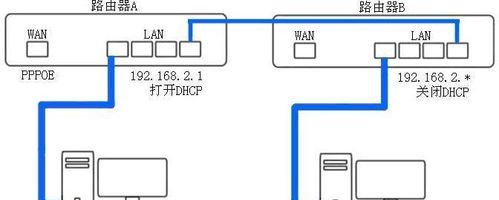
三:准备所需的连接材料
段落3在开始连接设置之前,确保您准备了所需的连接材料。这包括网络电缆、电源适配器以及可能需要的其他附件。同时,确保您了解您的宽带上网方式,如ADSL、光纤或者有线网络。
四:将路由器连接到电源和宽带源
段落4将路由器的电源适配器插入路由器的电源插孔,并将另一端插入电源插座。接下来,将宽带源(如光纤猫或者调制解调器)通过网络电缆与路由器的WAN口连接。
五:通过网线将计算机与路由器连接
段落5为了进行初步的设置,我们需要将计算机与路由器进行有线连接。使用一根网线,将计算机的网卡与路由器的LAN口连接。这样可以确保我们在进行设置过程时能够直接访问路由器的管理界面。
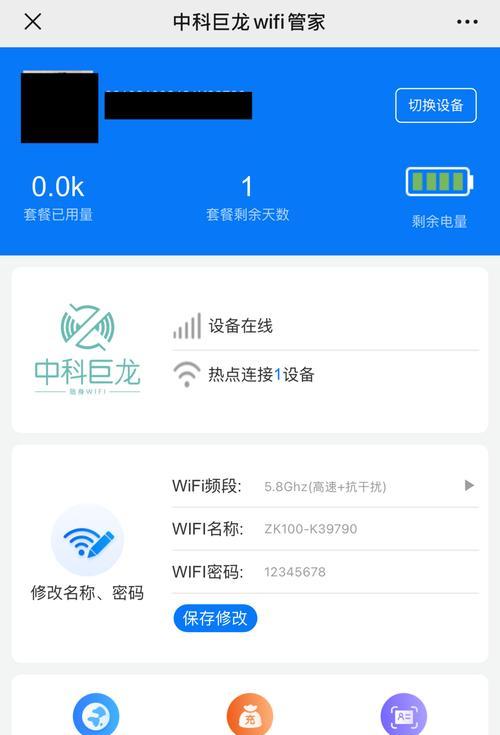
六:打开浏览器并输入路由器管理地址
段落6打开您常用的浏览器,在地址栏中输入路由器的管理地址。通常,这个地址是一个预设值,如192.168.1.1或192.168.0.1。按下回车键后,您将会进入路由器的管理界面。
七:输入默认登录用户名和密码
段落7在路由器的管理界面中,输入默认的登录用户名和密码。这些信息通常可以在路由器的说明书中找到。如果您之前修改过登录信息,需要输入您自己设置的用户名和密码。
八:进行基本设置
段落8一旦成功登录到路由器的管理界面,您将可以进行基本的设置。您可以设置一个新的管理员密码,确保路由器的安全性。您可以更改无线网络名称(SSID)和密码,以便您的设备能够连接到您的家庭网络。
九:配置网络类型和连接方式
段落9根据您的宽带类型,选择适当的网络类型和连接方式。如果您使用的是ADSL,需要选择PPPoE,并输入提供商提供的账号和密码。如果您使用的是光纤或有线网络,可以选择动态IP或静态IP等连接方式。
十:调整无线网络设置
段落10在进行无线网络设置时,您可以根据需要对频段、信道、传输速率等参数进行调整。您还可以启用无线MAC过滤和WPS功能,以进一步保障网络的安全性。
十一:保存设置并重启路由器
段落11在完成所有设置后,记得保存您的配置。通常,路由器的管理界面会提供保存设置的选项。保存配置后,您需要重启路由器,以使新的设置生效。
十二:测试网络连接是否正常
段落12当路由器重新启动后,您可以通过无线连接或者有线连接,测试网络连接是否正常。尝试打开一个网页,确保您能够正常访问互联网。
十三:连接其他设备到家庭网络
段落13一旦您确认网络连接正常,您可以将其他设备连接到家庭网络。无论是手机、平板还是智能电视等设备,只需要在设备上选择您家庭网络的名称(SSID),并输入无线密码即可连接到网络。
十四:注意网络安全和管理
段落14一旦您的家庭网络设置完成,务必关注网络安全和管理。定期更改管理员密码、定期检查设备是否存在安全漏洞,并使用强密码和加密方式来保护您的网络。
十五:
段落15通过本文的指导,您已经了解了家庭路由器连接设置的步骤。准备材料、连接路由器、设置网络参数并确保连接正常,是成功设置家庭网络的关键。同时,我们也提醒您关注网络安全和管理,保护您的家庭网络不受攻击和侵入。祝您顺利完成家庭路由器连接设置,并享受无线畅快的上网体验!
版权声明:本文内容由互联网用户自发贡献,该文观点仅代表作者本人。本站仅提供信息存储空间服务,不拥有所有权,不承担相关法律责任。如发现本站有涉嫌抄袭侵权/违法违规的内容, 请发送邮件至 3561739510@qq.com 举报,一经查实,本站将立刻删除。!
本文链接:https://www.ycdnwx.cn/article-6847-1.html